最新下载
热门教程
- 1
- 2
- 3
- 4
- 5
- 6
- 7
- 8
- 9
- 10
三星S5手机屏幕图案锁在哪设置?图形锁设置方法
时间:2022-11-14 22:24:07 编辑:袖梨 来源:一聚教程网
1.三星手机几乎所有功能的设置都是从【应用程序】开始的,我们点击桌面应用程序进入。
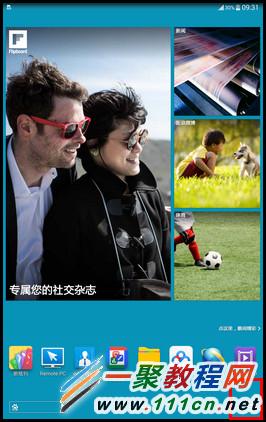
2.然后在应用程序管理界面点击【设定】按钮进入。
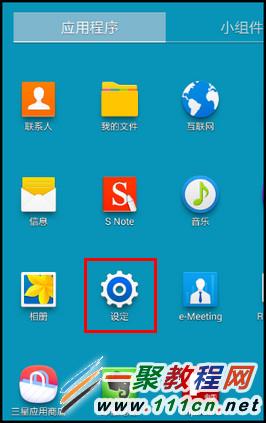
3.在进入到设定面板中找到【设备】选项卡点击它。
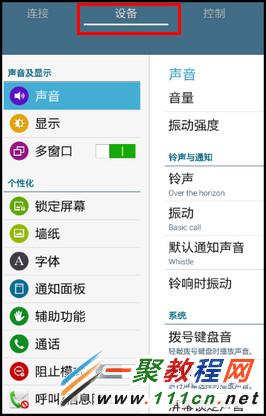
4.然后我们在设定中的到【锁定屏幕】菜单,如下图红框所示。
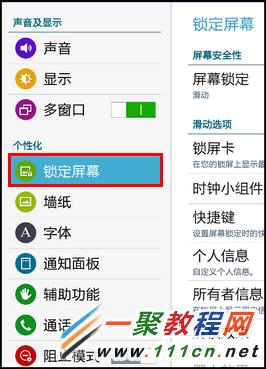
5.好了进入之后我们点击【屏幕锁定】如图所示。
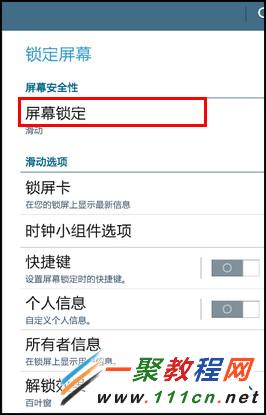
6.接着就可以再点击【图案】菜单,进入如图所示。
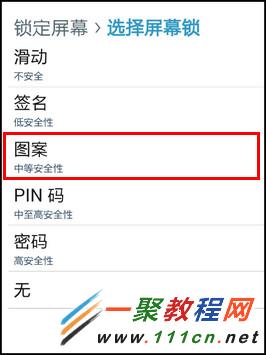
7. 现在就是设置图案锁图形的时间了,我们点击【继续】。
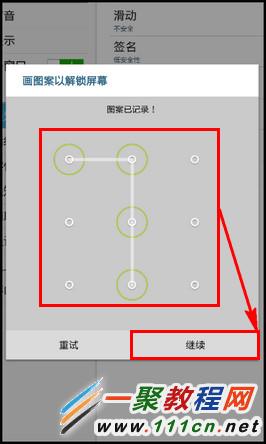
8.和输入密码一样我们输入两次图形锁图形,必须两次完全一样,然后再点击【确认】。
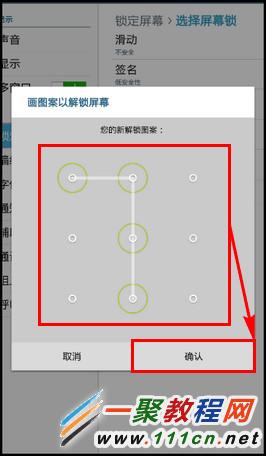
9.为了防止图形锁给忘记了我们还需要设置一个pin码了,这个就图形锁忘记了我们可以使用pin来取消图形锁了,我们点击【继续】。
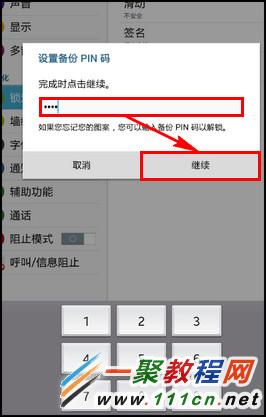
10.同样对于pin也需要两次确定了,输入的密码必须完全一样才行,然后点击【确定】。
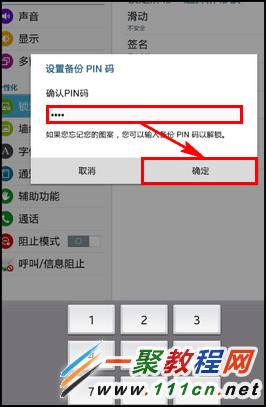
如果两次设置都没有问题,你下次进入就需要输入图形锁了, pin码是你手机忘记图形锁时用来破解图形锁的一个方法。
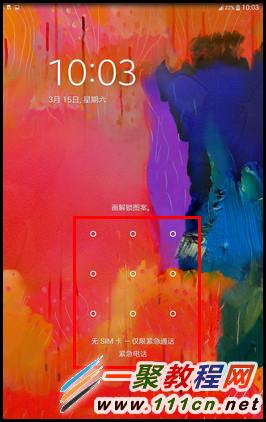
相关文章
- 支付宝花呗冻结了如何解冻 12-07
- 腾讯会议同时录制音频文件怎么设置 12-07
- 抖音直播怎么放音乐 12-07
- 哔哩哔哩重力感应旋转屏幕在什么地方打开 12-07
- 高德地图怎么分享路线给微信好友 12-07
- 海棠文学城网站入口2023 12-07














